HA Backup
Befindet sich auf der NAS 2QNAP
Data/Documente/Backup/HomeAssistent_PRD
Shelly Konfiguration für HA
Den Shelly mit der HandyApp Grund Konfigurieren
Bei der Gen2 und Gen 3 muss
Enable CoIoT
CoIoT peer: 192.168.178.xx:5683
nicht mehr eingerichtet werden.
Home Assistant MariaDB installieren
Mit Add-on MariaDB installieren
Nicht starten sondern erst auf Konfigurieren drücken
User Name -> homeassistant und Password eintragen
Zurück auf info Watchdog aktivieren
Auf Protokoll drücken und schauen ob alles OK ist keine Fehler
recorder:
db_url: mysql://homeassistant:password@core-mariadb/homeassistant?charset=utf8mb4
purge_keep_days: 31
Diese Zeile in configuration-yaml einfügen
Danach mit dem File Editor die Datei
Daten Migrieren -> Ich habe es nicht gemacht
Zu Add-ons gehen Terminal & SSH starten
Benutzeroberfläche öffnen
Wenn es nicht klappt z.B. bei Promox gehen wir auf die Promox Konsole auf das Terminal
Eingeben:
apk add python3
apk add py3-pip
pip3 install sqlite3-to-mysql
Folgendes script ausführen
sqlite3mysql \ –sqlite-file /config/home-assistant_v2.db \ –mysql-database homeassistant \ –mysql-host core-mariadb \ –mysql-user homeassistant \ –mysql-password ‚[Passwort deiner MariaDB]‚ \ –ignore-duplicate-keys
recorder:
db_url: mysql://homeassistant:password@core-mariadb/homeassistant?charset=utf8mb4
purge_keep_days: 31
Diese Zeile in configuration-yaml einfügen
Konfiguration InFlux DB
- Bei meiner Installation nicht notwendig! Repository hinzufügen: Öffne dein Home Assistant Dashboard und gehe zu Supervisor > Add-on Store. Klicke auf die drei Punkte in der oberen rechten Ecke und wähle Repositories. Füge das InfluxDB Repository hinzu: arduinoCode kopieren
https://github.com/hassio-addons/repository - InfluxDB Add-on installieren: Suche nach dem InfluxDB Add-on und installiere es. Nachdem die Installation abgeschlossen ist, starte das Add-on und aktiviere die Optionen „Start on boot“ und „Watchdog“.
- Auf die Krone drücken und eine neue Datenbank anlegen: homeassistant
- Benutzer Anlegen User:
- Passwort xxxxxxxxx
- Rechte geben: Damit euer Nutzer jetzt auch lesen und schreiben darf, aktiviert WRITE und READ. Speichern und weiter gehts.
Konfigurieren im Home Assistent
- Konfigurationsdatei bearbeiten: Öffne die
configuration.yamlDatei deines Home Assistant und füge folgende Zeilen hinzu. Bitte passe zwingend deine IP und dein Passwort an!
influxdb:
host: HOMEASSISTANTIP #Deine Home Assistant IP z.b. 192.168.1.10
port: 8086
database: homeassistant
username: inflxha
password: DEINSTARKESPasswort
Installation von Grafana
- Grafana Add-on installieren:Öffne wieder den Add-on Store in Home Assistant und suche nach dem Grafana Add-on. Installiere es und starte das Add-on. Das habe ich oben bei Influx auch als Screenshot eingefügt.
- Grafana konfigurieren:Gehe zu den Grafana Einstellungen und aktiviere „Start on boot“ und „Show in sidebar“. Öffne anschließend die Grafana Weboberfläche über die Sidebar.
- Datenquelle hinzufügen:Öffne Grafana und gehe zu Connections > Data Sources. Klicke auf Add data source und wähle InfluxDB aus.
- InfluxDB Konfiguration:Fülle die Felder wie folgt aus:
- URL:
http://192.168.18.xxx:8086 - Falls das nicht geht, teste deine HA IP z.B. 192.168.1.13:8086
- URL:
- Auth alles deaktivieren außer “witch Credentials”
- Database:
homeassistant
- User: inflxha
- Database:
- Password:
DEINSTARKESPasswort
- Password:
Erstellen von Dashboards in Grafana
Jetzt, da Grafana und InfluxDB miteinander verbunden sind, kannst du damit beginnen, Dashboards zu erstellen.
- Neues Dashboard erstellen:Gehe zu Create > Dashboard und füge ein neues Panel hinzu. Dann klicke auf “Add Visualization”
- Abfrage konfigurieren:Wähle InfluxDB als Datenquelle und konfiguriere deine Abfrage, um die gewünschten Daten anzuzeigen.
- Visualisierung anpassen:Passe die Visualisierung an, um die Daten auf ansprechende Weise darzustellen. Grafana bietet viele verschiedene Visualisierungsoptionen, die du ausprobieren kannst.
- Mein Tipp ist jetzt immer mit der Entität anzufangen. Das ist der eindeutige Name in Home Assistant. Hier am Beispiel des Temperatur Sensors. Die Entität ist
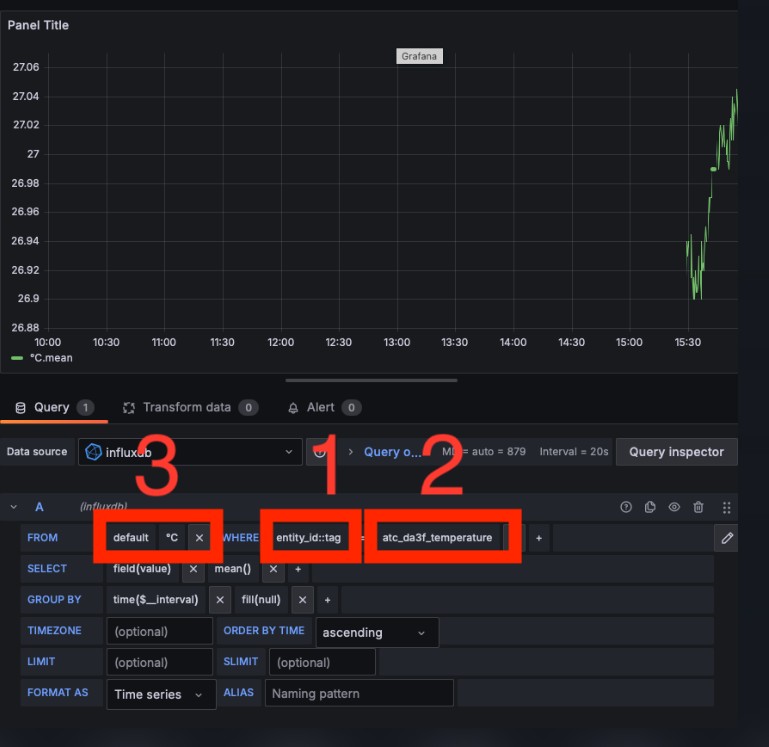
Einbinden von Grafana Dashbords in HA Dashboard
Der link der erzeugt wird ist schlicht und einfach falsch zumindest bei HA unter Promox
-> Falsch http://localhost:3000/api/hassio_ingress/BlFGAqbODmCUitNSq8H5A7TH2qOFu ….
-> Richtig ist http://192.168.xxx.xxx:8123/api/hassio_ingress/BlFGAqbODmCUitNSq8H5A7TH2qOFu91aDt1eNiSdBKA
- name: GF_AUTH_ANONYMOUS_ENABLED
value: "true"
- name: GF_AUTH_ANONYMOUS_ORG_NAME
value: Main Org.
- name: GF_AUTH_ANONYMOUS_ORG_ROLE
value: Viewer
- name: GF_SECURITY_ALLOW_EMBEDDING
value: "true"
- name: GF_AUTH_DISABLE_LOGIN_FORM
value: "true"
- name: GF_AUTH_OAUTH_AUTO_LOGIN
value: "true"
- name: GF_SECURITY_ALLOW_EMBEDDING
value: "true"
Tibber Price Integration
Um diese Grafik erstellen zu lassen wird benötigt :
HACS
ApexCharts zu installieren über HACS
Die Tibber Integration
Tibber Api Key
File Editor Integration
Anpassungen an der configuration.yaml für die Sensoren
und dann die Grafik erstellen
-> sensor.xxxxxxxxxxxx_strompreis# Tibber Integration Sensor Splitter
- platform: template
sensors:
electricity_price_max_xx_xxxxxxxx_NN:
friendly_name: Electricity Max price xx_xxxxxxx_NN
unique_id: sensor.electricity_max_price xx_xxxxxxx_NN
value_template: "{{ state_attr('sensor.xx_xxxxxxx_xx_strompreis','max_price') }}"
unit_of_measurement: EUR/kWh
icon_template: mdi:currency-eur
electricity_price_min_im_apfelgarten_11:
friendly_name: Electricity Min price xx_xxxxxxx_NN
unique_id: sensor.electricity_min_price xx_xxxxxxx_NN
value_template: "{{ state_attr('sensor.xx_xxxxxxxx_NN_strompreis','min_price') }}"
unit_of_measurement: EUR/kWh
icon_template: mdi:currency-eur
electricity_price_avg_im_apfelgarten_11:
friendly_name: Electricity Avg price xx_xxxxxxx_NN
unique_id: sensor.electricity_avg_price_im_apfelgarten_11
value_template: "{{ state_attr('sensor.xx_xxxxxxx_NN_strompreis','avg_price') }}"
unit_of_measurement: EUR/kWh
icon_template: mdi:currency-eur
# Tibber API
- platform: rest
name: "Electricity price Prognose xx_xxxxxxxxx_NN"
unique_id: sensor.electricity_price_prognose_xx_xxxxxxxxx_NN
resource: https://api.tibber.com/v1-beta/gql
method: POST
payload: '{ "query": "{ viewer { homes { currentSubscription { status priceInfo { current { total } today { total } tomorrow { total } } } } } }" }'
json_attributes_path: "$.data.viewer.homes[0].currentSubscription.priceInfo"
json_attributes:
- today
- tomorrow
value_template: "{{ value_json.data.viewer.homes[0].currentSubscription.priceInfo.current.total | float }}"
scan_interval: 300
headers:
Authorization: –>TIBBER-API-KEY-HIER-EINTRAGEN<–
Content-Type: application/json
User-Agent: REST
unit_of_measurement: EUR/kWh
Wenn die Anpassungen vorgenommen wurden muss einmal Home Assistant neu gestartet werden. Das kann gleich beim File Editor oben rechts beim Zahnrad erledigt werden.
Dann wechsel wir zum Dashbord und erstellen eine neue Karte.
Hier könnt ihr gerne erstmal mittes Sensor Karte die neuen Sensoren suchen.
Im zweiten Teil bei „platform: rest“ rufen wir die Tibber Api auf um dort an die Daten für die nächsten Tage zu kommen.
Bei Authorization: –>TIBBER-API-KEY-HIER-EINTRAGEN<– Bitte durch Euren Tibber Api Key ersetzenUnd in dem Quellcode Bereich ersetzen wir den Inhalt mit diesem.
Auch hier muss wieder bei den Sensoren die ADRESSE durch eure Adresse / Sensor Namen ersetzt werden
also
„- entity: sensor.electricity_price_prognose_ADRESSE“ mit
„- entity: sensor.electricity_price_prognose_xxxxxxxxxxx„
und so weiter.
type:
--------------------------------------------------------------------------------------
